如何使用ghost?
"克隆软件Ghost初级使用教程 、GhostGhost(幽灵)软件美国赛门铁克公司推出款出色硬盘备份还原工具实现FAT16、FAT32、NTFS、OS2等多种硬盘分区格式分区及硬盘备份还原俗称克隆软件1、特点:既称之克隆软件说明其Ghost备份还原硬盘扇区单位进行也说硬盘上物理信息完整复制而仅仅数据简单复制;克隆人只能克隆躯体Ghost却能克隆系统所有东东包括声音动画图像连磁盘碎片都帮复制比克隆人还厉害哟:)Ghost支持分区或硬盘直接备份扩展名.gho文件里(赛门铁克把种文件称镜像文件)也支持直接备份另分区或硬盘里2、运行ghost:至今止ghost只支持Dos运行环境能说种遗憾:(我们通常把ghost文件复制启动软盘(U盘)里也其刻录进启动光盘用启动盘进入Dos环境提示符下输入ghost回车即运行ghost首先出现关于界面按任意键进入ghost操作界面出现ghost菜单主菜单共有4项从下至上分别Quit(退出)、Options(选项)、Peer to Peer(点对对主要用于网络)、Local(本地)般情况下我们只用Local菜单项其下有三子项:Disk(硬盘备份与还原)、Partition(磁盘分区备份与还原)、 Check(硬盘检测)前两项功能我们用得多下面操作讲解围绕两项展开3、由于Ghost备份还原按扇区来进行复制所操作时定要小心要把目标盘(分区)弄错了要目标盘(分区)数据全部抹掉惨……根本没有多少恢复机会所定要认真、细心也要太紧张其实Ghost使用简单弄懂几单词意思会理解用法加上认真态度定掌握起来吧:)二、 分区备份预备知识:认识单词Disk:用我说也知道磁盘意思;Partition:即分区操作系统里每硬盘盘符(C盘)对应着分区;Image:镜像镜像Ghost种存放硬盘或分区内容文件格式扩展名.gho;To:ghost里简单理解to即备份意思;From:从ghost里简单理解from即从……还原意思() Partition菜单简介其下有三子菜单:To Partion:分区(称源分区)直接复制另分区(目标分区)注意操作时目标分区空间能小于源分区;To Image:分区备份镜像文件注意存放镜像文件分区能比源分区小好比源分区大;From Image:从镜像文件恢复分区(备份分区还原)(二) 分区镜像文件制作1、 运行ghost用光标方向键光标从Local经Disk、Partition移动To Image菜单项上按回车2、 出现选择本地硬盘窗口再按回车键3、 出现选择源分区窗口(源分区要把制作成镜像文件分区)用上下光标键蓝色光条定位我们要制作镜像文件分区上按回车键确认我们要选择源分区再按下Tab键光标定位OK键上(此时OK键变白色)再按回车键4、 进入镜像文件存储目录默认存储目录ghost文件所目录File name处输入镜像文件文件名也带路径输入文件名(此时要保证输入路径存否则会提示非法路径)输入D:sysbakcwin98表示镜像文件cwin98.gho保存D:sysbak目录下输好文件名再回车5、 接着出现否要压缩镜像文件窗口有No(压缩)、Fast(快速压缩)、High(高压缩比压缩)压缩比越低保存速度越快般选Fast即用向右光标方向键移动Fast上回车确定;6、 接着又出现提示窗口用光标方向键移动Yes上回车确定7、 Ghost开始制作镜像文件8、 建立镜像文件成功会出现提示创建成功窗口回车即回Ghost界面;9、 再按Q键回车即退出ghost至此分区镜像文件制作完毕 也蛮简单嘛:)三、 从镜像文件还原分区制作好镜像文件我们系统崩溃还原样又能恢复制作镜像文件时系统状态下面介绍镜像文件还原()DOS状态下进入Ghost所目录输入Ghost回车即运行Ghost(二)出现Ghost主菜单用光标方向键移动菜单Local-Partition-From Image回车(三) 出现镜像文件还原位置窗口File name处输入镜像文件完整路径及文件名(也用光标方向键配合Tab键分别选择镜像文件所路径、输入文件名比较麻烦)d:sysbakcwin98.gho再回车(四) 出现从镜像文件选择源分区窗口直接回车(五) 又出现选择本地硬盘窗口再回车(六) 出现选择从硬盘选择目标分区窗口我们用光标键选择目标分区(即要还原哪分区)回车(七) 出现提问窗口选Yes回车确定ghost开始还原分区信息(八) 快还原完毕出现还原完毕窗口选Reset Computer回车重启电脑现完成了分区恢复快呀:)注意:选择目标分区时定要注意选对否则:(目标分区原来数据全部消失……四、 硬盘备份及还原GhostDisk菜单下子菜单项实现硬盘硬盘直接对拷(Disk-To Disk)、硬盘镜像文件(Disk-To Image)、从镜像文件还原硬盘内容(Disk-From Image)多台电脑配置完全相同情况下我们先台电脑上安装好操作系统及软件用ghost硬盘对拷功能系统完整地复制份其电脑样装操作系统比传统方法快多了哦:)GhostDisk菜单各项使用与Partition大同小异而且使用也多此赘述了五、 Ghost使用方案1、佳方案:完成操作系统及各种驱动安装常用软件(杀毒、媒体播放软件、office办公软件等)安装系统所盘接着安装操作系统和常用软件各种升级补丁优化系统用启动盘启动Dos下做系统盘克隆备份了注意备份盘大小能小于系统盘2、因疏忽装好系统段间才想起要克隆备份也没关系备份前好先系统盘里垃圾文件清除注册表里垃圾信息清除(推荐用Windows优化大师)整理系统盘磁盘碎片整理完成Dos下进行克隆备份3、情况下该恢复克隆备份当感觉系统运行缓慢时(此时多半由于经常安装卸载软件残留或误删了些文件导致系统紊乱)、系统崩溃时、了比较难杀除病毒时要进行克隆还原了有时长时间没整理磁盘碎片又想花上半小时甚至更长时间整理时也直接恢复克隆备份样比单纯整理磁盘碎片效要好得多 4、强调:备份还原时定要注意选对目标硬盘或分区"

ghost怎么用
克隆软件Ghost初级使用教程 一、什么是Ghost ? Ghost(幽灵)软件是美国赛门铁克公司推出的一款出色的硬盘备份还原工具,可以实现FAT16、FAT32、NTFS、OS2等多种硬盘分区格式的分区及硬盘的备份还原。俗称克隆软件。 1、特点:既然称之为克隆软件,说明其Ghost的备份还原是以硬盘的扇区为单位进行的,也就是说可以将一个硬盘上的物理信息完整复制,而不仅仅是数据的简单复制;克隆人只能克隆躯体,但这个Ghost却能克隆系统中所有的东东,包括声音动画图像,连磁盘碎片都可以帮你复制,比克隆人还厉害哟:)。Ghost支持将分区或硬盘直接备份到一个扩展名为.gho的文件里(赛门铁克把这种文件称为镜像文件),也支持直接备份到另一个分区或硬盘里。 2、运行ghost:至今为止,ghost只支持Dos的运行环境,这不能说不是一种遗憾:(。我们通常把ghost文件复制到启动软盘(U盘)里,也可将其刻录进启动光盘,用启动盘进入Dos环境后,在提示符下输入ghost,回车即可运行ghost,首先出现的是关于界面 按任意键进入ghost操作界面,出现ghost菜单,主菜单共有4项,从下至上分别为Quit(退出)、Options(选项)、Peer to Peer(点对对,主要用于网络中)、Local(本地)。一般情况下我们只用到Local菜单项,其下有三个子项:Disk(硬盘备份与还原)、Partition(磁盘分区备份与还原)、 Check(硬盘检测),前两项功能是我们用得最多的,下面的操作讲解就是围绕这两项展开的。 3、由于Ghost在备份还原是按扇区来进行复制,所以在操作时一定要小心,不要把目标盘(分区)弄错了,要不将目标盘(分区)的数据全部抹掉就很惨的……根本没有多少恢复的机会,所以一定要认真、细心!但你也不要太紧张,其实Ghost的使用很简单,弄懂那几个单词的意思你就会理解它的用法,加上认真的态度,你一定可以掌握它的!一起来吧:) 二、 分区备份 预备知识:认识单词Disk:不用我说你也知道,磁盘的意思;Partition:即分区,在操作系统里,每个硬盘盘符(C盘以后)对应着一个分区;Image:镜像,镜像是Ghost的一种存放硬盘或分区内容的文件格式,扩展名为.gho;To:到,在ghost里,简单理解to即为“备份到”的意思;From:从,在ghost里,简单理解from即为“从……还原”的意思。 (一) Partition菜单简介 其下有三个子菜单:To Partion:将一个分区(称源分区)直接复制到另一个分区(目标分区),注意操作时,目标分区空间不能小于源分区;To Image:将一个分区备份为一个镜像文件,注意存放镜像文件的分区不能比源分区小,最好是比源分区大;From Image:从镜像文件中恢复分区(将备份的分区还原)。 (二) 分区镜像文件的制作 1、 运行ghost后,用光标方向键将光标从“Local”经“Disk”、“Partition”移动到“To Image”菜单项上,然后按回车。 2、 出现选择本地硬盘窗口,,再按回车键。 3、 出现选择源分区窗口(源分区就是你要把它制作成镜像文件的那个分区) 用上下光标键将蓝色光条定位到我们要制作镜像文件的分区上,按回车键确认我们要选择的源分区,再按一下Tab键将光标定位到OK键上(此时OK键变为白色),再按回车键。 4、 进入镜像文件存储目录,默认存储目录是ghost文件所在的目录,在File name处输入镜像文件的文件名,也可带路径输入文件名(此时要保证输入的路径是存在的,否则会提示非法路径),如输入D:sysbakcwin98,表示将镜像文件cwin98.gho保存到D:sysbak目录下,输好文件名后,再回车。 5、 接着出现“是否要压缩镜像文件”窗口,有“No(不压缩)、Fast(快速压缩)、High(高压缩比压缩)”,压缩比越低,保存速度越快。一般选Fast即可,用向右光标方向键移动到Fast上,回车确定; 6、 接着又出现一个提示窗口,用光标方向键移动到“Yes”上,回车确定。 7、 Ghost开始制作镜像文件 8、 建立镜像文件成功后,会出现提示创建成功窗口 回车即可回到Ghost界面; 9、 再按Q键,回车后即可退出ghost。 至此,分区镜像文件制作完毕! 也蛮简单的嘛:)。 三、 从镜像文件还原分区 制作好镜像文件,我们就可以在系统崩溃后还原,这样又能恢复到制作镜像文件时的系统状态。下面介绍镜像文件的还原。 (一)在DOS状态下,进入Ghost所在目录,输入Ghost回车,即可运行Ghost。 (二)出现Ghost主菜单后,用光标方向键移动到菜单“Local-Partition-From Image”,然后回车。 (三) 出现“镜像文件还原位置窗口”,在File name处输入镜像文件的完整路径及文件名(你也可以用光标方向键配合Tab键分别选择镜像文件所在路径、输入文件名,但比较麻烦),如d:sysbakcwin98.gho,再回车。 (四) 出现从镜像文件中选择源分区窗口,直接回车。(五) 又出现选择本地硬盘窗口,再回车。 (六) 出现选择从硬盘选择目标分区窗口,我们用光标键选择目标分区(即要还原到哪个分区),回车。 (七) 出现提问窗口,选Yes回车确定,ghost开始还原分区信息。 (八) 很快就还原完毕,出现还原完毕窗口,选Reset Computer回车重启电脑。 现在就完成了分区的恢复,是不是很快呀:)。注意:选择目标分区时一定要注意选对,否则:(,后果是目标分区原来的数据将全部消失…… 四、 硬盘的备份及还原 Ghost的Disk菜单下的子菜单项可以实现硬盘到硬盘的直接对拷(Disk-To Disk)、硬盘到镜像文件(Disk-To Image)、从镜像文件还原硬盘内容(Disk-From Image)。 在多台电脑的配置完全相同的情况下,我们可以先在一台电脑上安装好操作系统及软件,然后用ghost的硬盘对拷功能将系统完整地“复制”一份到其它电脑,这样装操作系统可比传统方法快多了哦:)。 Ghost的Disk菜单各项使用与Partition大同小异,而且使用也不是很多,在此就不赘述了。 五、 Ghost使用方案 1、最佳方案:完成操作系统及各种驱动的安装后,将常用的软件(如杀毒、媒体播放软件、office办公软件等)安装到系统所在盘,接着安装操作系统和常用软件的各种升级补丁,然后优化系统,最后你就可以用启动盘启动到Dos下做系统盘的克隆备份了,注意备份盘的大小不能小于系统盘! 2、如果你因疏忽,在装好系统一段间后才想起要克隆备份,那也没关系,备份前你最好先将系统盘里的垃圾文件清除,注册表里的垃圾信息清除(推荐用Windows优化大师),然后整理系统盘磁盘碎片,整理完成后到Dos下进行克隆备份。 3、什么情况下该恢复克隆备份?当你感觉系统运行缓慢时(此时多半是由于经常安装卸载软件,残留或误删了一些文件,导致系统紊乱)、系统崩溃时、中了比较难杀除的病毒时,你就要进行克隆还原了!有时如果长时间没整理磁盘碎片,你又不想花上半个小时甚至更长时间整理时,你也可以直接恢复克隆备份,这样比单纯整理磁盘碎片效果要好得多! 4、最后强调:在备份还原时一定要注意选对目标硬盘或分区!
把GHOST考到硬盘下!当然不考也可以!在进到DOS!进入你考GHOST的盘幅下打CD GHOST!在打GHOST就进入GHOST里了!选111是硬盘对克!选122是备份!123是还原以前的备份
122是备份 123是还原
把GHOST考到硬盘下!当然不考也可以!在进到DOS!进入你考GHOST的盘幅下打CD GHOST!在打GHOST就进入GHOST里了!选111是硬盘对克!选122是备份!123是还原以前的备份
122是备份 123是还原
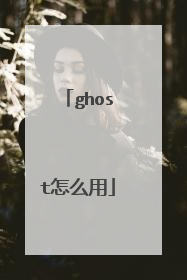
什么是Ghost?Ghost该怎么用?
克隆软件Ghost初级使用教程 什么是Ghost ? Ghost(幽灵)软件是美国赛门铁克公司推出的一款出色的硬盘备份还原工具,可以实现FAT16、FAT32、NTFS、OS2等多种硬盘分区格式的分区及硬盘的备份还原。俗称克隆软件。 1、特点:既然称之为克隆软件,说明其Ghost的备份还原是以硬盘的扇区为单位进行的,也就是说可以将一个硬盘上的物理信息完整复制,而不仅仅是数据的简单复制;克隆人只能克隆躯体,但这个Ghost却能克隆系统中所有的东东,包括声音动画图像,连磁盘碎片都可以帮你复制,比克隆人还厉害哟:)。Ghost支持将分区或硬盘直接备份到一个扩展名为.gho的文件里(赛门铁克把这种文件称为镜像文件),也支持直接备份到另一个分区或硬盘里。 2、运行ghost:至今为止,ghost只支持Dos的运行环境,这不能说不是一种遗憾:(。我们通常把ghost文件复制到启动软盘(U盘)里,也可将其刻录进启动光盘,用启动盘进入Dos环境后,在提示符下输入ghost,回车即可运行ghost,首先出现的是关于界面 按任意键进入ghost操作界面,出现ghost菜单,主菜单共有4项,从下至上分别为Quit(退出)、Options(选项)、Peer to Peer(点对对,主要用于网络中)、Local(本地)。一般情况下我们只用到Local菜单项,其下有三个子项:Disk(硬盘备份与还原)、Partition(磁盘分区备份与还原)、 Check(硬盘检测),前两项功能是我们用得最多的,下面的操作讲解就是围绕这两项展开的。 3、由于Ghost在备份还原是按扇区来进行复制,所以在操作时一定要小心,不要把目标盘(分区)弄错了,要不将目标盘(分区)的数据全部抹掉就很惨的……根本没有多少恢复的机会,所以一定要认真、细心!但你也不要太紧张,其实Ghost的使用很简单,弄懂那几个单词的意思你就会理解它的用法,加上认真的态度,你一定可以掌握它的!一起来吧:)

ghost使用方法
下面是“克隆软件GHOST ”的使用方法介绍,我把此软件和“硬盘版的一键GHOST”发到你的“lastkiller2@msn.com”邮箱,希望能解决你的问题,你可以在网上下载一个WindowsGHOST版的XP系统,或者Windows7GHOST版的,然后镜像刻录安装就行,凡是GHOST版的里面都有克隆工具(GHOST),也可以用U盘启动安装系统,或备份和还原系统。祝你成功!系统备份使用Ghost进行系统备份,有整个硬盘(Disk)和分区硬盘(Partition)两种方式。在菜单中点击Local(本地)项,在右面弹出的菜单中有3个子项,其中Disk表示备份整个硬盘(即克隆)、Partition表示备份硬盘的单个分区、Check表示检查硬盘或备份的文件,查看是否可能因分区、硬盘被破坏等造成备份或还原失败。分区备份作为个人用户来保存系统数据,特别是在恢复和复制系统分区时具有实用价值。选Local→Partition→ToImage菜单,弹出硬盘选择窗口,开始分区备份操作。点击该窗口中白色的硬盘信息条,选择硬盘,进入窗口,选择要操作的分区(若没有鼠标,可用键盘进行操作:TAB键进行切换,回车键进行确认,方向键进行选择)。在弹出的窗口中选择备份储存的目录路径并输入备份文件名称,注意备份文件的名称带有GHO的后缀名。接下来,程序会询问是否压缩备份数据,并给出3个选择:No表示不压缩,Fast表示压缩比例小而执行备份速度较快,High就是压缩比例高但执行备份速度相当慢。最后选择Yes按钮即开始进行分区硬盘的备份。Ghost备份的速度相当快,不用久等就可以完成,备份的文件以GHO后缀名储存在设定的目录中。系统克隆硬盘的克隆就是对整个硬盘的备份和还原。选择菜单Local→Disk→ToDisk,在弹出的窗口中选择源硬盘(第一个硬盘),然后选择要复制到的目标硬盘(第二个硬盘)。注意,可以设置目标硬盘各个分区的大小,Ghost可以自动对目标硬盘按设定的分区数值进行分区和格式化。选择Yes开始执行。Ghost能将目标硬盘复制得与源硬盘几乎完全一样,并实现分区、格式化、复制系统和文件一步完成。只是要注意目标硬盘不能太小,必须能将源硬盘的数据内容装下。Ghost还提供了一项硬盘备份功能,就是将整个硬盘的数据备份成一个文件保存在硬盘上(菜单Local→Disk→ToImage),然后就可以随时还原到其他硬盘或源硬盘上,这对安装多个系统很方便。使用方法与分区备份相似。系统还原如果硬盘中备份的分区数据受到损坏,用一般数据修复方法不能修复,以及系统被破坏后不能启动,都可以用备份的数据进行完全的复原而无须重新安装程序或系统。当然,也可以将备份还原到另一个硬盘上。要恢复备份的分区,就在界面中选择菜单Local→Partition→FromImage,在弹出窗口中选择还原的备份文件,再选择还 原的硬盘和分区,点击Yes按钮即可。
Norton Ghost是一个非常著名的硬盘克隆工具。该工具的主要作用是可以将一个硬盘或硬盘中的某个分区原封不动的复制到另一个硬盘或其他的分区中。如果你需要备份启动分区或者是需要在多台机器上安装相应的系统和应用程序,都可以通过Ghost来实现,相信通过这个工具备份,恢复速度和硬盘安装速度会成倍的提高。Norton Ghost有一个很大的特点,就是在克隆硬盘时不会改变任何文件信息,程序可以很好的支持FAT16、FAT32以及NTFS格式的文件分配结构(其中包括Windows 2000的文件分配格式),虽然是DOS环境下运行的程序,但工具可支持Win 9x的长文件名特性。以下给出该工具常用功能具体用法,供您参考。 一、软件的安装 Norton Ghost采用了标准的Windows应用程序安装方式,你可以直接运行该工具的安装文件Setup.exe,并连续单击Next按钮,即可轻松完成应用程序的安装,由于非常简单,在此不再给出。 二、克隆硬盘 克隆硬盘(Cloning disks)是该工具的主要功能,它的作用是将一个硬盘中的所有东西原封不动的复制到另一个与该硬盘规格一致的硬盘中。也就是说,进行该项操作需要系统下安装至少两个硬盘。以下是具体操作: 1.重新启动系统,并在启动时选择直接启动到DOS。虽然Norton Ghost可以在Windows到DOS窗口模式下运行,但由于在克隆操作是针对文件的操作,而Windows运行时会有文件访问操作,加上Ghost会重新引导系统启动,所以在DOS模式下运行它是最好的。为方便使用,首先加载鼠标驱动程序,然后切换到Norton Ghost的安装路径,在DOS提示符下运行"Ghost.exe",启动程序,此时程序会给出一个欢迎界面,单击OK按钮确定后给出如图1所示界面。 2.单击界面主菜单中的"Local"项,并从关联菜单中分别选择"Disk"、"To Disk"命令,程序给出如图2所示的对话框,在其中给出了当前系统中安装的硬盘驱动器列表,在其中选择需要克隆的目标驱动器。 3.单击OK按钮确定,程序会给出一个关联的对话框,要求用户选择克隆硬盘的目的驱动器。这个对话框与选择目标驱动器的对话框是一样的,在此不再给出。 4.单击OK按钮,程序给出"Proceed with Disk Clone?"对话框,询问用户是否进行硬盘克隆操作,选择"Yes"按钮,克隆操作开始。在此过程中,可使用"Ctrl + C"来中止操作。 三、将硬盘制作为一个镜像文件Ghost提供了将一个硬盘制作为一个打包的镜像文件功能,这样你可以使用Zip之类的软盘交换文件,并在需要的时候将镜像文件还原到硬盘中,由于可以保留备份时的完整文件结构,这项功能比简单的文件备份就强大多了。该项功能的具体用法如下: 1.单击界面主菜单中的"Local"项,并从关联菜单中分别选择"Disk"、"To Image"命令,程序给出选择目标驱动器对话框,在其中选择需要制作镜像文件的目标驱动器。 2.单击OK按钮确定,程序给出"File name to copy image to"对话框,其界面形式如图3所示,在其中设置保存镜像文件的路径和文件名。 3.单击"Open"按钮,程序给出一个对话框"Compress Image File?",询问用户是否压缩镜像文件,其中包括三个按钮: None:不进行压缩,直接备份;Fast:使用较快的速度和较低的压缩率备份;High:使用较高的压缩率和较慢的速度备份;根据自己的需要选择相应的按钮。 4.程序给出一个对话框,询问用户是否创建分卷镜像文件,这样可以将一个大文件分成几个小文件保存,根据自己的需要选择。确定后程序开始创建硬盘镜像文件操作,等待期结束即可。 四、硬盘分区克隆以及将硬盘分区制作为镜像文件 对于硬盘分区克隆以及将硬盘分区制作为镜像文件,其操作方法与进行硬盘的克隆以及制作硬盘镜像文件的操作是完全相同的,只是在选择命令时需要从"Local"项子菜单中选择"Partition"命令,在这个命令的关联菜单中提供了以上两项功能的相应命令,在此就不重复介绍了。 五、使用Norton Ghost Explorer制作硬盘或硬盘分区克隆镜像文件Norton Ghost Explorer是一个基于Windows环境使用的Ghost的外壳程序,该工具包括在Norton Ghost程序组中。这个工具的界面要比Ghost友好许多,它主要提供克隆硬盘或硬盘分区以及管理克隆镜像文件。如果需要使用该工具进行硬盘和硬盘分区的克隆操作,可按以下步骤进行: 1.启动Norton Ghost Explorer,程序给出如图4所示界面。 2.对于制作硬盘克隆镜像文件,可使用鼠标单击程序界面按钮条中的"Dump Disk"按钮,对于制作硬盘分区克隆镜像文件,可单击按钮条中的"Dump Partition"按钮,此时程序会给出如图5所示的对话框。在其中选择需要操作的目标驱动器或磁盘分区,并在"Compression"项中设置压缩模式。 3.单击OK按钮,程序给出如图6所示的"Ghost To"对话框,在其中设置保存克隆镜像文件的路径以及文件名。 4.单击"Save"按钮,程序自动调用Ghost.exe,并开始相应操作 六、恢复克隆镜像文件 Norton Ghost提供了将保存的克隆镜像文件恢复到硬盘或硬盘分区功能,该项功能的具体用法如下: 1.启动Ghost。对于恢复硬盘,可从"Local"项中的"Disk"子菜单中选择"From Image"命令,对于恢复硬盘分区,可从"Local"项中的"Partition"子菜单中选择"From Image"命令,以下操作步骤完全相同。 2.程序给出关联对话框,在其中选择需要恢复的镜像文件。 3.单击OK按钮确定,程序给出驱动器列表对话框,在其中选择需要恢复操作的驱动器或硬盘分区。 4.单击OK按钮确定,并在关联的对话框框中确认,程序开始恢复操作。 七、管理克隆镜像文件 对于管理由Ghost创建的镜像文件,程序使用的是Ghost Explorer,通过这个工具可以实现列镜像文件中保存的文件结构、可以扩展镜像文件中的任意文件或文件夹、可以直接运行其中的可执行文件或使用文件关联打开文件、可以向镜像文件中添加文件等等,非常全面。该项功能的具体用法如下: 1.启动Ghost Explorer,程序给出如图4所示界面。 2.单击界面按钮条中的"Open"按钮,程序给出"Open"对话框,在其中选择需要打开的硬盘或硬盘分区克隆镜像文件,此时程序会将该文件中打包的文件以列表形式显示在程序界面窗口中,此时的程序界面形式如图7所示。 3.现在可以进行如下操作: a)如果需要运行其中的可执行文件或者是使用文件关联打开文件,可直接使用鼠标双击它们。在此要提醒您注意的是,即使修改了打开的文件,Ghost也不会自动更新镜像文件中的相应文件。 b)如果需要恢复镜像文件中打包的文件,可收现在程序的文件列表窗口中选择相应的文件或文件夹,然后使用鼠标右键单击所选择的对象, 并从关联的菜单中选择"Restore"命令,程序会给出如图8所示的"Restore To"对话框,在其中选择需要恢复的文件的保存路径和文件名,然后单击"Restore"按钮确定可以了。如果一次选择恢复多个对象,当单击"Restore"按钮时只能恢复所选择的第一个对象,该文件或文件夹恢复之后,程序会再次给出"Restore To"对话框,重复操作即可。不过该工具也提供了一个简单的方法,就是使用鼠标单击"Restore To"对话框中的"Use default names"按钮,程序即可自动恢复所选择的所有的对象。 c)如果需要向镜像文件中添加文件,可使用鼠标单击程序界面菜单条中"Edit"项中的"Add"按钮,此时程序会给出"Add"对话框,在其中选择需要添加的文件就可以了,程序支持一次选择多个文件。然后单击界面中的"Open"按钮确定就可以了。
hehe 使用ghost进行系统备份,有整个硬盘(disk)和分区硬盘(partition)两种方式。在菜单中点击local(本地)项,在右面弹出的菜单中有3个子项,其中disk表示备份整个硬盘(即克隆)、partition表示备份硬盘的单个分区、check表示检查硬盘或备份的文件,查看是否可能因分区、硬盘被破坏等造成备份或还原失败。分区备份作为个人用户来保存系统数据,特别是在恢复和复制系统分区时具有实用价值。选local→partition→toimage菜单,弹出硬盘选择窗口,开始分区备份操作。点击该窗口中白色的硬盘信息条,选择硬盘,进入窗口,选择要操作的分区(若没有鼠标,可用键盘进行操作:tab键进行切换,回车键进行确认,方向键进行选择)。在弹出的窗口中选择备份储存的目录路径并输入备份文件名称,注意备份文件的名称带有gho的后缀名。接下来,程序会询问是否压缩 备份数据,并给出3个选择:no表示不压缩,fast表示压缩比例小而执行备份速度较快,high就是压缩比例高但执行备份速度相当慢。最后选择yes按钮即开始进行分区硬盘的备份。ghost备份的速度相当快,不用久等就可以完成,备份的文件以gho后缀名储存在设定的目录中。
使用ghost进行系统备份: 有硬盘(disk)和分区(partition)两种方式。菜单-local(本地)项,弹出3个子项,disk-备份整个硬盘、partition-备份某个分区、check-检查备份的文件。分区备份通常最为常用。选local→partition→toimage,弹出硬盘选择窗口,开始分区备份操作。点击该窗口中白色的硬盘信息条,选择硬盘,进入窗口,选择要操作的分区(若没有鼠标,可用键盘进行操作:tab键进行切换,回车键进行确认,方向键进行选择)。在弹出的窗口中选择备份储存的目录路径并输入备份文件名称,注意备份文件的名称带有gho的后缀名。 接下来,程序会询问是否压缩备份数据,并给出3个选择:no表示不压缩,fast表示压缩比例小而执行备份速度较快,high就是压缩比例高但执行备份速度慢(一般我都选这个,慢不到哪去)。最后选择yes按钮即开始进行分区硬盘的备份。备份的文件以gho后缀名储存在设定的目录中。
你下载的iso文件是系统盘的还是GHOST系统的?如果是GHOST的,在系统里面安装不了的,并须开机从光盘启动才能安装,另外,烧DVD盘容易出错,不值 GHOST软件可以备份当然也可以安装和恢复系统!GHOST系统可以烧光盘重装也可以硬盘安装,比较推荐第二种,省时省钱。硬盘安装时在网上下载GHOST系统的文件后,直接用压缩文件解压,里面都会有一个软件叫做“安装系统"然后用它打开一个后缀为.GHO的文件,xp的700M左右,WIN7的3G左右。然后确定以后它自动重启,然后会有自动安装。不建议直接开机用一键GHOST打开文件进行恢复,因为那样出错的话,它会把所有分区合并,那样你的资料进损失了,或者 先备份分区表
Norton Ghost是一个非常著名的硬盘克隆工具。该工具的主要作用是可以将一个硬盘或硬盘中的某个分区原封不动的复制到另一个硬盘或其他的分区中。如果你需要备份启动分区或者是需要在多台机器上安装相应的系统和应用程序,都可以通过Ghost来实现,相信通过这个工具备份,恢复速度和硬盘安装速度会成倍的提高。Norton Ghost有一个很大的特点,就是在克隆硬盘时不会改变任何文件信息,程序可以很好的支持FAT16、FAT32以及NTFS格式的文件分配结构(其中包括Windows 2000的文件分配格式),虽然是DOS环境下运行的程序,但工具可支持Win 9x的长文件名特性。以下给出该工具常用功能具体用法,供您参考。 一、软件的安装 Norton Ghost采用了标准的Windows应用程序安装方式,你可以直接运行该工具的安装文件Setup.exe,并连续单击Next按钮,即可轻松完成应用程序的安装,由于非常简单,在此不再给出。 二、克隆硬盘 克隆硬盘(Cloning disks)是该工具的主要功能,它的作用是将一个硬盘中的所有东西原封不动的复制到另一个与该硬盘规格一致的硬盘中。也就是说,进行该项操作需要系统下安装至少两个硬盘。以下是具体操作: 1.重新启动系统,并在启动时选择直接启动到DOS。虽然Norton Ghost可以在Windows到DOS窗口模式下运行,但由于在克隆操作是针对文件的操作,而Windows运行时会有文件访问操作,加上Ghost会重新引导系统启动,所以在DOS模式下运行它是最好的。为方便使用,首先加载鼠标驱动程序,然后切换到Norton Ghost的安装路径,在DOS提示符下运行"Ghost.exe",启动程序,此时程序会给出一个欢迎界面,单击OK按钮确定后给出如图1所示界面。 2.单击界面主菜单中的"Local"项,并从关联菜单中分别选择"Disk"、"To Disk"命令,程序给出如图2所示的对话框,在其中给出了当前系统中安装的硬盘驱动器列表,在其中选择需要克隆的目标驱动器。 3.单击OK按钮确定,程序会给出一个关联的对话框,要求用户选择克隆硬盘的目的驱动器。这个对话框与选择目标驱动器的对话框是一样的,在此不再给出。 4.单击OK按钮,程序给出"Proceed with Disk Clone?"对话框,询问用户是否进行硬盘克隆操作,选择"Yes"按钮,克隆操作开始。在此过程中,可使用"Ctrl + C"来中止操作。 三、将硬盘制作为一个镜像文件Ghost提供了将一个硬盘制作为一个打包的镜像文件功能,这样你可以使用Zip之类的软盘交换文件,并在需要的时候将镜像文件还原到硬盘中,由于可以保留备份时的完整文件结构,这项功能比简单的文件备份就强大多了。该项功能的具体用法如下: 1.单击界面主菜单中的"Local"项,并从关联菜单中分别选择"Disk"、"To Image"命令,程序给出选择目标驱动器对话框,在其中选择需要制作镜像文件的目标驱动器。 2.单击OK按钮确定,程序给出"File name to copy image to"对话框,其界面形式如图3所示,在其中设置保存镜像文件的路径和文件名。 3.单击"Open"按钮,程序给出一个对话框"Compress Image File?",询问用户是否压缩镜像文件,其中包括三个按钮: None:不进行压缩,直接备份;Fast:使用较快的速度和较低的压缩率备份;High:使用较高的压缩率和较慢的速度备份;根据自己的需要选择相应的按钮。 4.程序给出一个对话框,询问用户是否创建分卷镜像文件,这样可以将一个大文件分成几个小文件保存,根据自己的需要选择。确定后程序开始创建硬盘镜像文件操作,等待期结束即可。 四、硬盘分区克隆以及将硬盘分区制作为镜像文件 对于硬盘分区克隆以及将硬盘分区制作为镜像文件,其操作方法与进行硬盘的克隆以及制作硬盘镜像文件的操作是完全相同的,只是在选择命令时需要从"Local"项子菜单中选择"Partition"命令,在这个命令的关联菜单中提供了以上两项功能的相应命令,在此就不重复介绍了。 五、使用Norton Ghost Explorer制作硬盘或硬盘分区克隆镜像文件Norton Ghost Explorer是一个基于Windows环境使用的Ghost的外壳程序,该工具包括在Norton Ghost程序组中。这个工具的界面要比Ghost友好许多,它主要提供克隆硬盘或硬盘分区以及管理克隆镜像文件。如果需要使用该工具进行硬盘和硬盘分区的克隆操作,可按以下步骤进行: 1.启动Norton Ghost Explorer,程序给出如图4所示界面。 2.对于制作硬盘克隆镜像文件,可使用鼠标单击程序界面按钮条中的"Dump Disk"按钮,对于制作硬盘分区克隆镜像文件,可单击按钮条中的"Dump Partition"按钮,此时程序会给出如图5所示的对话框。在其中选择需要操作的目标驱动器或磁盘分区,并在"Compression"项中设置压缩模式。 3.单击OK按钮,程序给出如图6所示的"Ghost To"对话框,在其中设置保存克隆镜像文件的路径以及文件名。 4.单击"Save"按钮,程序自动调用Ghost.exe,并开始相应操作 六、恢复克隆镜像文件 Norton Ghost提供了将保存的克隆镜像文件恢复到硬盘或硬盘分区功能,该项功能的具体用法如下: 1.启动Ghost。对于恢复硬盘,可从"Local"项中的"Disk"子菜单中选择"From Image"命令,对于恢复硬盘分区,可从"Local"项中的"Partition"子菜单中选择"From Image"命令,以下操作步骤完全相同。 2.程序给出关联对话框,在其中选择需要恢复的镜像文件。 3.单击OK按钮确定,程序给出驱动器列表对话框,在其中选择需要恢复操作的驱动器或硬盘分区。 4.单击OK按钮确定,并在关联的对话框框中确认,程序开始恢复操作。 七、管理克隆镜像文件 对于管理由Ghost创建的镜像文件,程序使用的是Ghost Explorer,通过这个工具可以实现列镜像文件中保存的文件结构、可以扩展镜像文件中的任意文件或文件夹、可以直接运行其中的可执行文件或使用文件关联打开文件、可以向镜像文件中添加文件等等,非常全面。该项功能的具体用法如下: 1.启动Ghost Explorer,程序给出如图4所示界面。 2.单击界面按钮条中的"Open"按钮,程序给出"Open"对话框,在其中选择需要打开的硬盘或硬盘分区克隆镜像文件,此时程序会将该文件中打包的文件以列表形式显示在程序界面窗口中,此时的程序界面形式如图7所示。 3.现在可以进行如下操作: a)如果需要运行其中的可执行文件或者是使用文件关联打开文件,可直接使用鼠标双击它们。在此要提醒您注意的是,即使修改了打开的文件,Ghost也不会自动更新镜像文件中的相应文件。 b)如果需要恢复镜像文件中打包的文件,可收现在程序的文件列表窗口中选择相应的文件或文件夹,然后使用鼠标右键单击所选择的对象, 并从关联的菜单中选择"Restore"命令,程序会给出如图8所示的"Restore To"对话框,在其中选择需要恢复的文件的保存路径和文件名,然后单击"Restore"按钮确定可以了。如果一次选择恢复多个对象,当单击"Restore"按钮时只能恢复所选择的第一个对象,该文件或文件夹恢复之后,程序会再次给出"Restore To"对话框,重复操作即可。不过该工具也提供了一个简单的方法,就是使用鼠标单击"Restore To"对话框中的"Use default names"按钮,程序即可自动恢复所选择的所有的对象。 c)如果需要向镜像文件中添加文件,可使用鼠标单击程序界面菜单条中"Edit"项中的"Add"按钮,此时程序会给出"Add"对话框,在其中选择需要添加的文件就可以了,程序支持一次选择多个文件。然后单击界面中的"Open"按钮确定就可以了。
hehe 使用ghost进行系统备份,有整个硬盘(disk)和分区硬盘(partition)两种方式。在菜单中点击local(本地)项,在右面弹出的菜单中有3个子项,其中disk表示备份整个硬盘(即克隆)、partition表示备份硬盘的单个分区、check表示检查硬盘或备份的文件,查看是否可能因分区、硬盘被破坏等造成备份或还原失败。分区备份作为个人用户来保存系统数据,特别是在恢复和复制系统分区时具有实用价值。选local→partition→toimage菜单,弹出硬盘选择窗口,开始分区备份操作。点击该窗口中白色的硬盘信息条,选择硬盘,进入窗口,选择要操作的分区(若没有鼠标,可用键盘进行操作:tab键进行切换,回车键进行确认,方向键进行选择)。在弹出的窗口中选择备份储存的目录路径并输入备份文件名称,注意备份文件的名称带有gho的后缀名。接下来,程序会询问是否压缩 备份数据,并给出3个选择:no表示不压缩,fast表示压缩比例小而执行备份速度较快,high就是压缩比例高但执行备份速度相当慢。最后选择yes按钮即开始进行分区硬盘的备份。ghost备份的速度相当快,不用久等就可以完成,备份的文件以gho后缀名储存在设定的目录中。
使用ghost进行系统备份: 有硬盘(disk)和分区(partition)两种方式。菜单-local(本地)项,弹出3个子项,disk-备份整个硬盘、partition-备份某个分区、check-检查备份的文件。分区备份通常最为常用。选local→partition→toimage,弹出硬盘选择窗口,开始分区备份操作。点击该窗口中白色的硬盘信息条,选择硬盘,进入窗口,选择要操作的分区(若没有鼠标,可用键盘进行操作:tab键进行切换,回车键进行确认,方向键进行选择)。在弹出的窗口中选择备份储存的目录路径并输入备份文件名称,注意备份文件的名称带有gho的后缀名。 接下来,程序会询问是否压缩备份数据,并给出3个选择:no表示不压缩,fast表示压缩比例小而执行备份速度较快,high就是压缩比例高但执行备份速度慢(一般我都选这个,慢不到哪去)。最后选择yes按钮即开始进行分区硬盘的备份。备份的文件以gho后缀名储存在设定的目录中。
你下载的iso文件是系统盘的还是GHOST系统的?如果是GHOST的,在系统里面安装不了的,并须开机从光盘启动才能安装,另外,烧DVD盘容易出错,不值 GHOST软件可以备份当然也可以安装和恢复系统!GHOST系统可以烧光盘重装也可以硬盘安装,比较推荐第二种,省时省钱。硬盘安装时在网上下载GHOST系统的文件后,直接用压缩文件解压,里面都会有一个软件叫做“安装系统"然后用它打开一个后缀为.GHO的文件,xp的700M左右,WIN7的3G左右。然后确定以后它自动重启,然后会有自动安装。不建议直接开机用一键GHOST打开文件进行恢复,因为那样出错的话,它会把所有分区合并,那样你的资料进损失了,或者 先备份分区表

ghost怎么用的...谢谢
克隆软件Ghost初级使用教程 一、什么是Ghost ? Ghost(幽灵)软件是美国赛门铁克公司推出的一款出色的硬盘备份还原工具,可以实现FAT16、FAT32、NTFS、OS2等多种硬盘分区格式的分区及硬盘的备份还原。俗称克隆软件。 1、特点:既然称之为克隆软件,说明其Ghost的备份还原是以硬盘的扇区为单位进行的,也就是说可以将一个硬盘上的物理信息完整复制,而不仅仅是数据的简单复制;克隆人只能克隆躯体,但这个Ghost却能克隆系统中所有的东东,包括声音动画图像,连磁盘碎片都可以帮你复制,比克隆人还厉害哟:)。Ghost支持将分区或硬盘直接备份到一个扩展名为.gho的文件里(赛门铁克把这种文件称为镜像文件),也支持直接备份到另一个分区或硬盘里。 2、运行ghost:至今为止,ghost只支持Dos的运行环境,这不能说不是一种遗憾:(。我们通常把ghost文件复制到启动软盘(U盘)里,也可将其刻录进启动光盘,用启动盘进入Dos环境后,在提示符下输入ghost,回车即可运行ghost,首先出现的是关于界面 按任意键进入ghost操作界面,出现ghost菜单,主菜单共有4项,从下至上分别为Quit(退出)、Options(选项)、Peer to Peer(点对对,主要用于网络中)、Local(本地)。一般情况下我们只用到Local菜单项,其下有三个子项:Disk(硬盘备份与还原)、Partition(磁盘分区备份与还原)、 Check(硬盘检测),前两项功能是我们用得最多的,下面的操作讲解就是围绕这两项展开的。 3、由于Ghost在备份还原是按扇区来进行复制,所以在操作时一定要小心,不要把目标盘(分区)弄错了,要不将目标盘(分区)的数据全部抹掉就很惨的……根本没有多少恢复的机会,所以一定要认真、细心!但你也不要太紧张,其实Ghost的使用很简单,弄懂那几个单词的意思你就会理解它的用法,加上认真的态度,你一定可以掌握它的!一起来吧:) 二、 分区备份 预备知识:认识单词Disk:不用我说你也知道,磁盘的意思;Partition:即分区,在操作系统里,每个硬盘盘符(C盘以后)对应着一个分区;Image:镜像,镜像是Ghost的一种存放硬盘或分区内容的文件格式,扩展名为.gho;To:到,在ghost里,简单理解to即为“备份到”的意思;From:从,在ghost里,简单理解from即为“从……还原”的意思。 (一) Partition菜单简介 其下有三个子菜单:To Partion:将一个分区(称源分区)直接复制到另一个分区(目标分区),注意操作时,目标分区空间不能小于源分区;To Image:将一个分区备份为一个镜像文件,注意存放镜像文件的分区不能比源分区小,最好是比源分区大;From Image:从镜像文件中恢复分区(将备份的分区还原)。 (二) 分区镜像文件的制作 1、 运行ghost后,用光标方向键将光标从“Local”经“Disk”、“Partition”移动到“To Image”菜单项上,然后按回车。 2、 出现选择本地硬盘窗口,,再按回车键。 3、 出现选择源分区窗口(源分区就是你要把它制作成镜像文件的那个分区) 用上下光标键将蓝色光条定位到我们要制作镜像文件的分区上,按回车键确认我们要选择的源分区,再按一下Tab键将光标定位到OK键上(此时OK键变为白色),再按回车键。 4、 进入镜像文件存储目录,默认存储目录是ghost文件所在的目录,在File name处输入镜像文件的文件名,也可带路径输入文件名(此时要保证输入的路径是存在的,否则会提示非法路径),如输入D:sysbakcwin98,表示将镜像文件cwin98.gho保存到D:sysbak目录下,输好文件名后,再回车。 5、 接着出现“是否要压缩镜像文件”窗口,有“No(不压缩)、Fast(快速压缩)、High(高压缩比压缩)”,压缩比越低,保存速度越快。一般选Fast即可,用向右光标方向键移动到Fast上,回车确定; 6、 接着又出现一个提示窗口,用光标方向键移动到“Yes”上,回车确定。 7、 Ghost开始制作镜像文件 8、 建立镜像文件成功后,会出现提示创建成功窗口 回车即可回到Ghost界面; 9、 再按Q键,回车后即可退出ghost。 至此,分区镜像文件制作完毕! 也蛮简单的嘛:)。 三、 从镜像文件还原分区 制作好镜像文件,我们就可以在系统崩溃后还原,这样又能恢复到制作镜像文件时的系统状态。下面介绍镜像文件的还原。 (一)在DOS状态下,进入Ghost所在目录,输入Ghost回车,即可运行Ghost。 (二)出现Ghost主菜单后,用光标方向键移动到菜单“Local-Partition-From Image”,然后回车。 (三) 出现“镜像文件还原位置窗口”,在File name处输入镜像文件的完整路径及文件名(你也可以用光标方向键配合Tab键分别选择镜像文件所在路径、输入文件名,但比较麻烦),如d:sysbakcwin98.gho,再回车。 (四) 出现从镜像文件中选择源分区窗口,直接回车。(五) 又出现选择本地硬盘窗口,再回车。 (六) 出现选择从硬盘选择目标分区窗口,我们用光标键选择目标分区(即要还原到哪个分区),回车。 (七) 出现提问窗口,选Yes回车确定,ghost开始还原分区信息。 (八) 很快就还原完毕,出现还原完毕窗口,选Reset Computer回车重启电脑。 现在就完成了分区的恢复,是不是很快呀:)。注意:选择目标分区时一定要注意选对,否则:(,后果是目标分区原来的数据将全部消失…… 四、 硬盘的备份及还原 Ghost的Disk菜单下的子菜单项可以实现硬盘到硬盘的直接对拷(Disk-To Disk)、硬盘到镜像文件(Disk-To Image)、从镜像文件还原硬盘内容(Disk-From Image)。 在多台电脑的配置完全相同的情况下,我们可以先在一台电脑上安装好操作系统及软件,然后用ghost的硬盘对拷功能将系统完整地“复制”一份到其它电脑,这样装操作系统可比传统方法快多了哦:)。 Ghost的Disk菜单各项使用与Partition大同小异,而且使用也不是很多,在此就不赘述了。 五、 Ghost使用方案 1、最佳方案:完成操作系统及各种驱动的安装后,将常用的软件(如杀毒、媒体播放软件、office办公软件等)安装到系统所在盘,接着安装操作系统和常用软件的各种升级补丁,然后优化系统,最后你就可以用启动盘启动到Dos下做系统盘的克隆备份了,注意备份盘的大小不能小于系统盘! 2、如果你因疏忽,在装好系统一段间后才想起要克隆备份,那也没关系,备份前你最好先将系统盘里的垃圾文件清除,注册表里的垃圾信息清除(推荐用Windows优化大师),然后整理系统盘磁盘碎片,整理完成后到Dos下进行克隆备份。 3、什么情况下该恢复克隆备份?当你感觉系统运行缓慢时(此时多半是由于经常安装卸载软件,残留或误删了一些文件,导致系统紊乱)、系统崩溃时、中了比较难杀除的病毒时,你就要进行克隆还原了!有时如果长时间没整理磁盘碎片,你又不想花上半个小时甚至更长时间整理时,你也可以直接恢复克隆备份,这样比单纯整理磁盘碎片效果要好得多! 4、最后强调:在备份还原时一定要注意选对目标硬盘或分区! http://etc.blcu.edu.cn/site/dj_tec/ghost.htm
原来如此!
不错停好的
原来如此!
不错停好的

